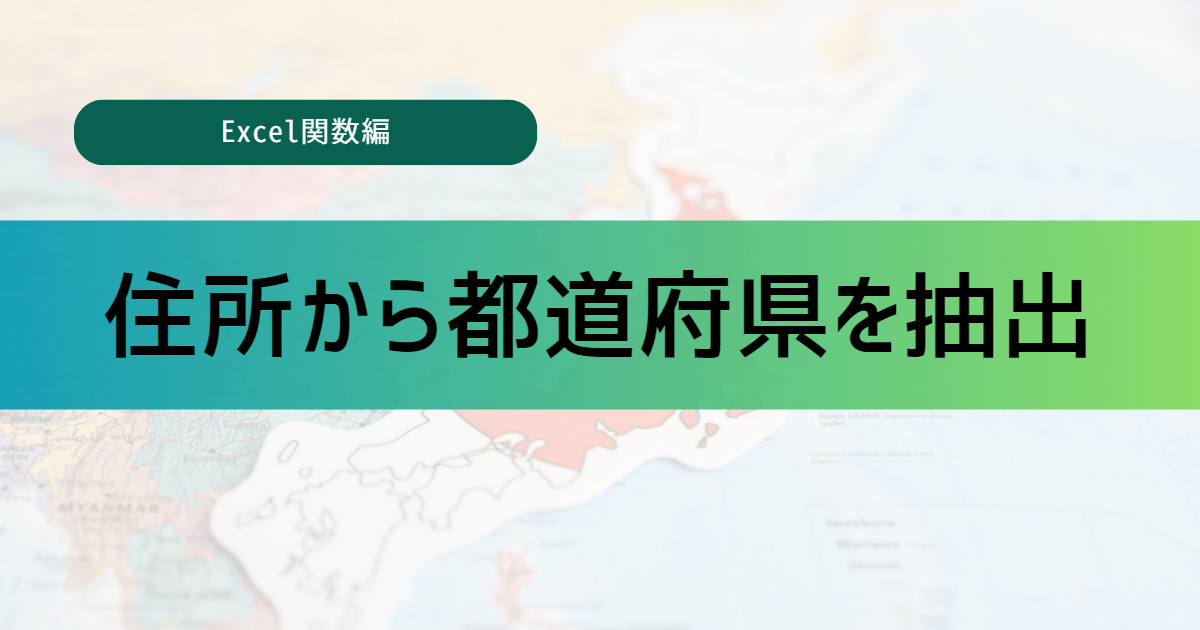今回は、統計関数である「COUNT関数」、「COUNTA関数」、「COUNTBLANK関数」の使い方を画像や例を交えながら、分かりやすくご紹介したいと思います。
これらを使用することで用途に合わせて範囲内のデータをカウントすることができます。ぜひ参考にしてみてください!
COUNT,COUNTA,COUNTBLANK関数とは
「COUNT関数」、「COUNTA関数」、「COUNTBLANK関数」は統計関数と呼ばれる関数です。
下記の図でこれらの関数のイメージをつかんでおきましょう!

COUNT関数
数値が入力されているセルを数える
※文字は数えない
COUNTA関数
空白ではないセルを数える
空白のセルを数える
用途によって、使い分けましょう!
COUNT,COUNTA,COUNTBLANK関数の使い方
「COUNT関数」、「COUNTA関数」と「COUNTBLANK関数」は使い方が似ていますが、表記が異なる部分があるので、分けて解説していきたいと思います。
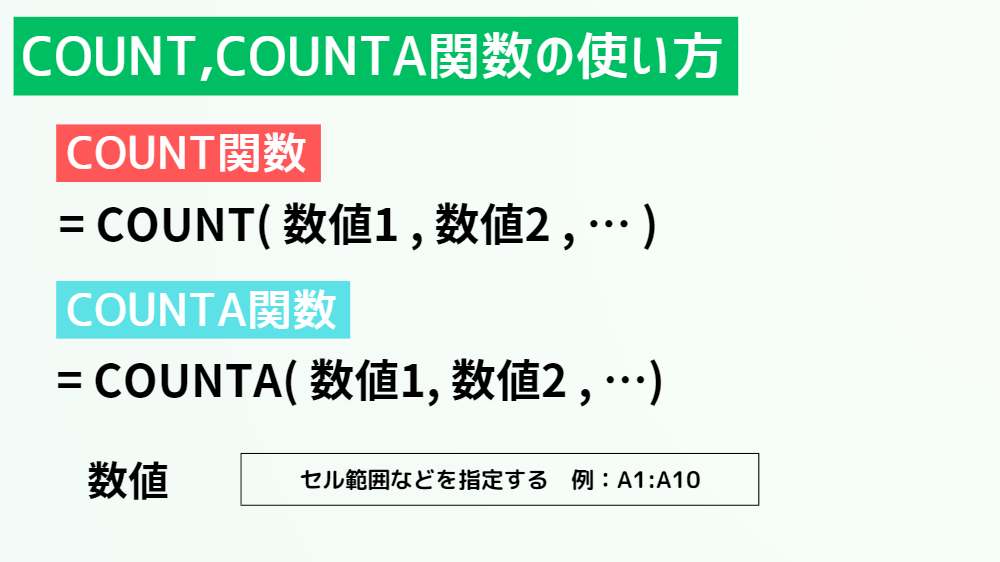
数値
セル範囲などを指定します。
最大255件まで数値をカウントする範囲を指定することができます。

範囲
セル範囲を指定します。
使用例
ここからは、実際にExcelの画面を見ながら、「COUNT関数」,「COUNTA関数」,「COUNTBLANK関数」の使い方について学んでいきましょう。※順番は前後します
使用例
・COUNT関数
・COUNTBLANK関数
・COUNTA関数
それぞれの関数をクリックすると、その使用例へ移動することができます。
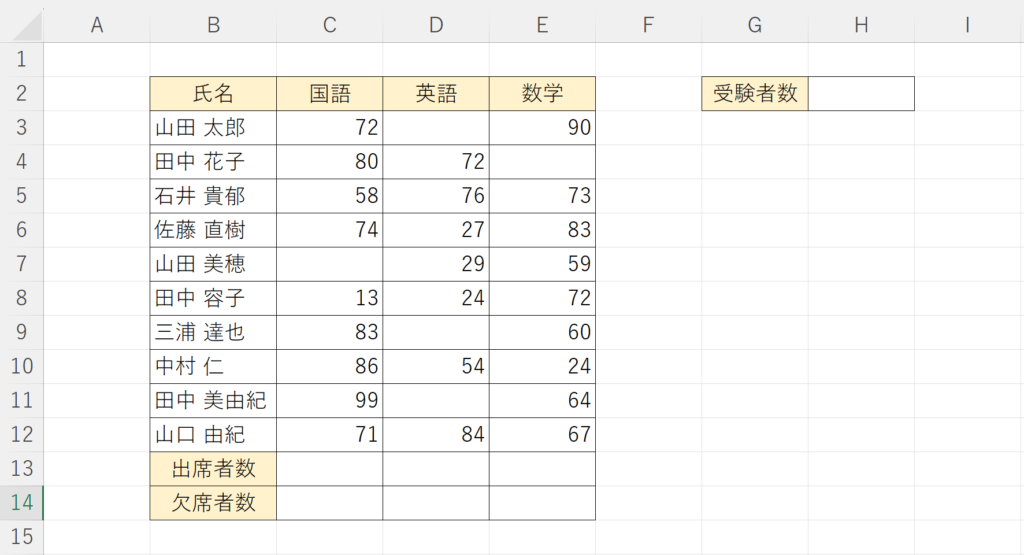
例として、テスト結果の表から出席者数と欠席者数、受験者数をカウントしていきたいと思います。
最初に、数値が入力されているセルのみをカウントしてくれる「COUNT関数」を使用して出席者数をカウントしていきます。
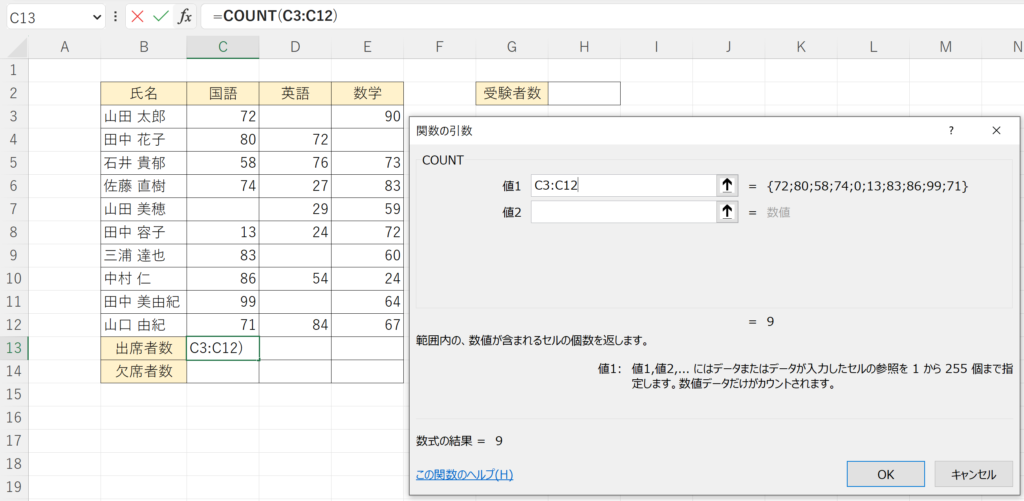
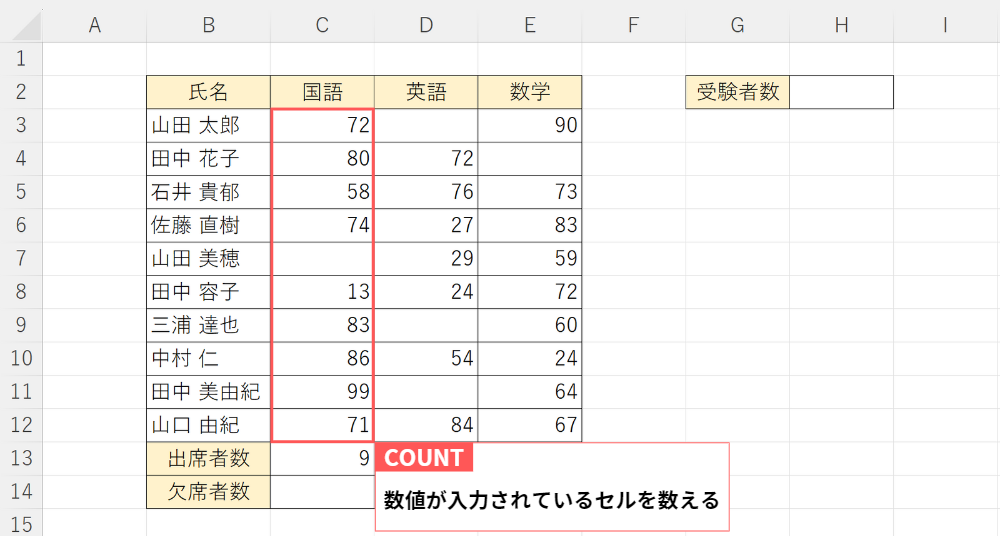
「COUNT関数」の中身はこのようになります。
数式 「=COUNT(C3:C12)」
数値1 「C3:C12」
数式が入力出来たら、オートフィルを行いましょう。

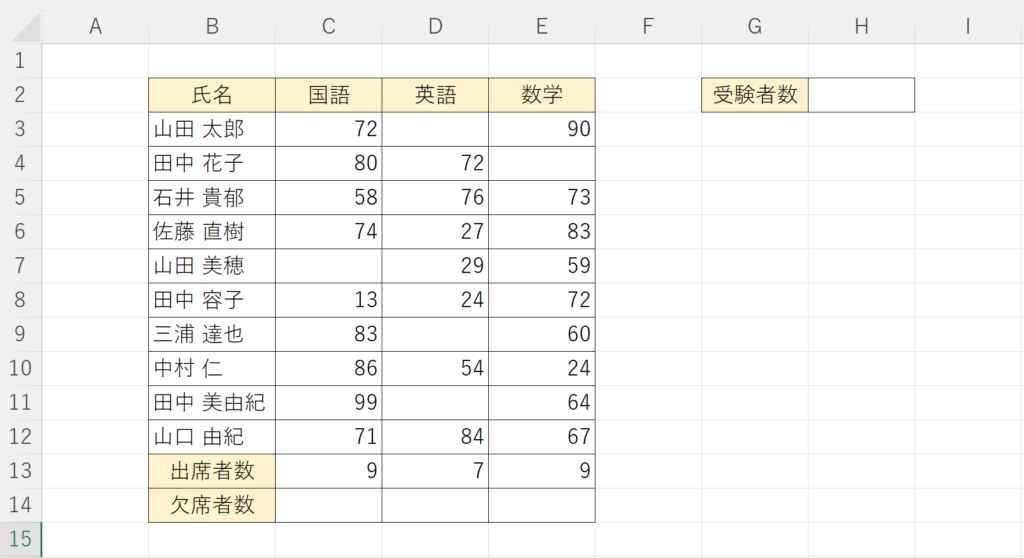
処理が実行され、それぞれの教科の出席者数がカウントされました。
次に、空白のセルをカウントしてくれる
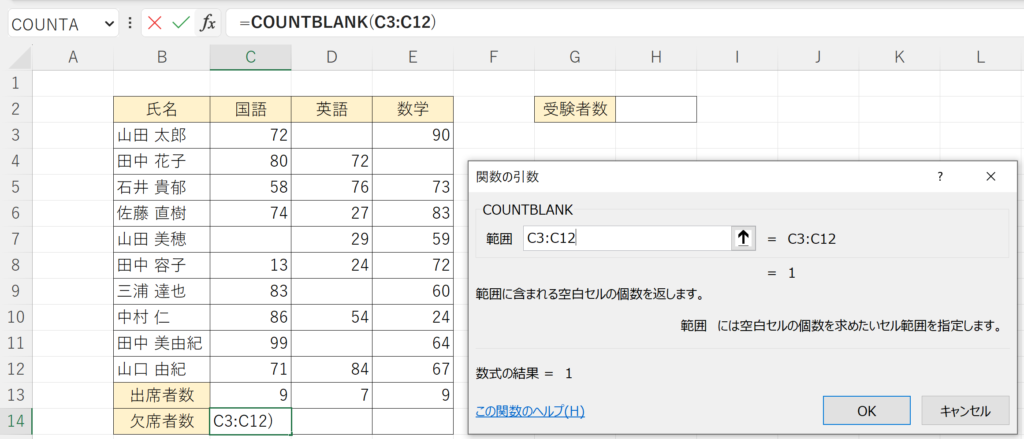
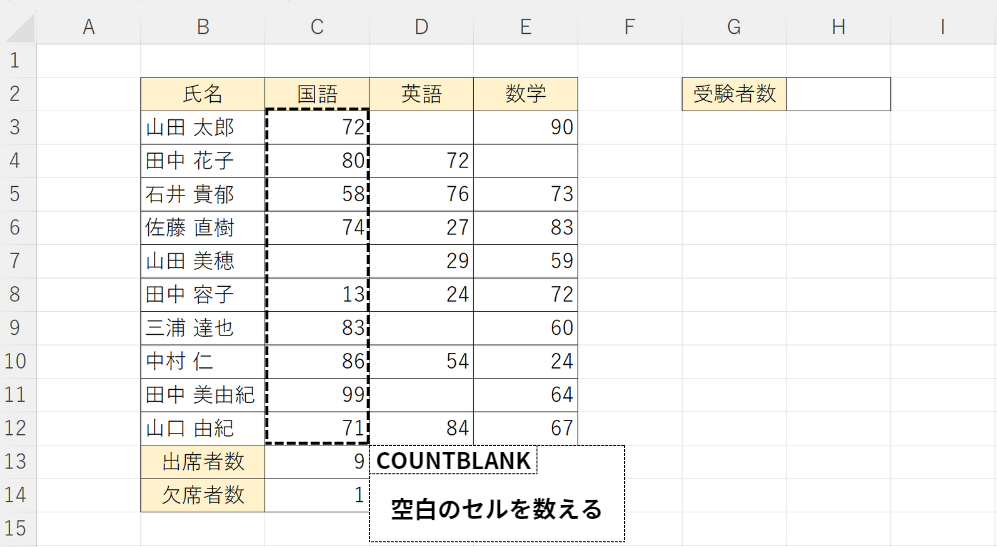
数式 「=COUNTBLANK(C3:C12)」
範囲 「C3:C12」
数式が入力出来たら、OKまたはEnterキーを押します。
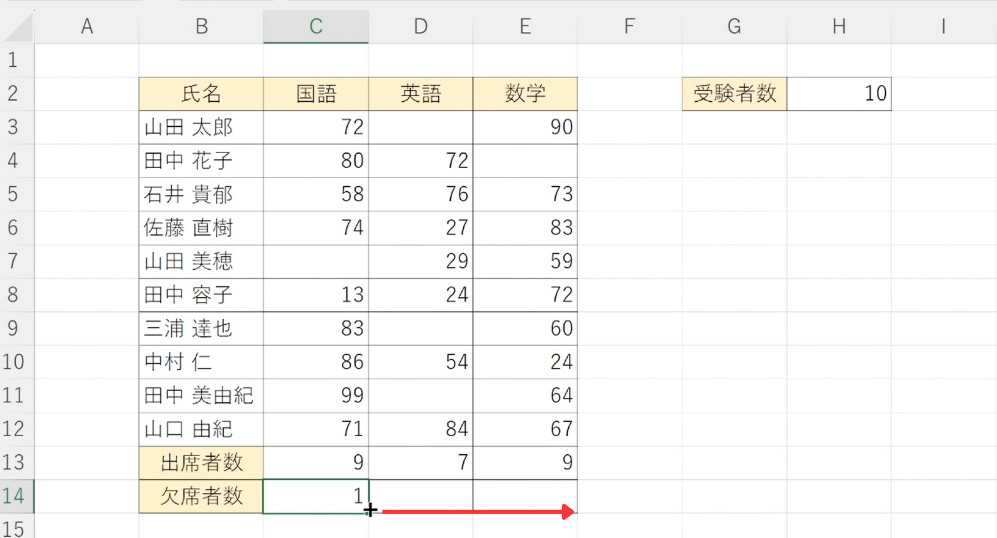
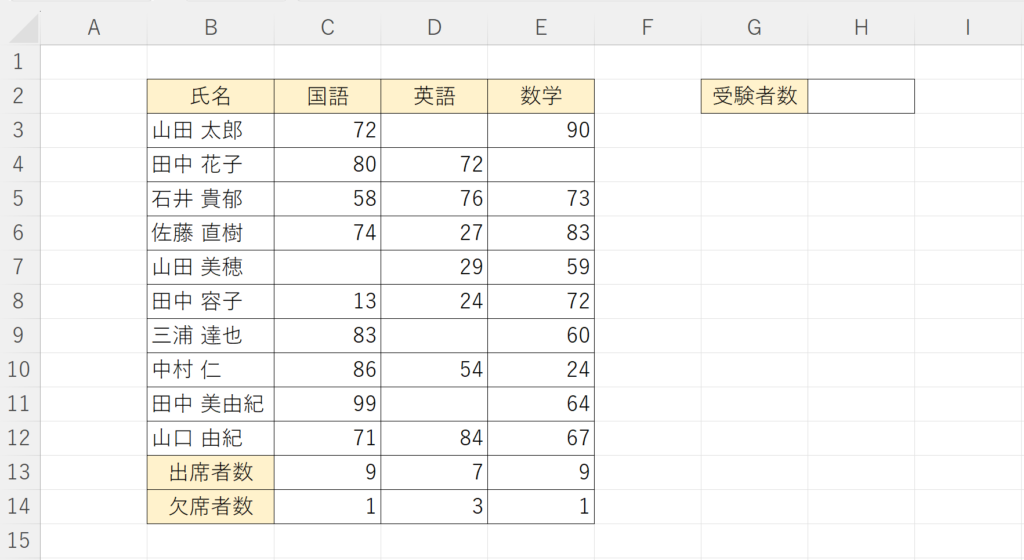
処理が実行され、それぞれの教科の欠席者数がカウントされました。
最後に、空白以外のセルをカウントする「COUNTA関数」を使用して受験者数をカウントしていきます。
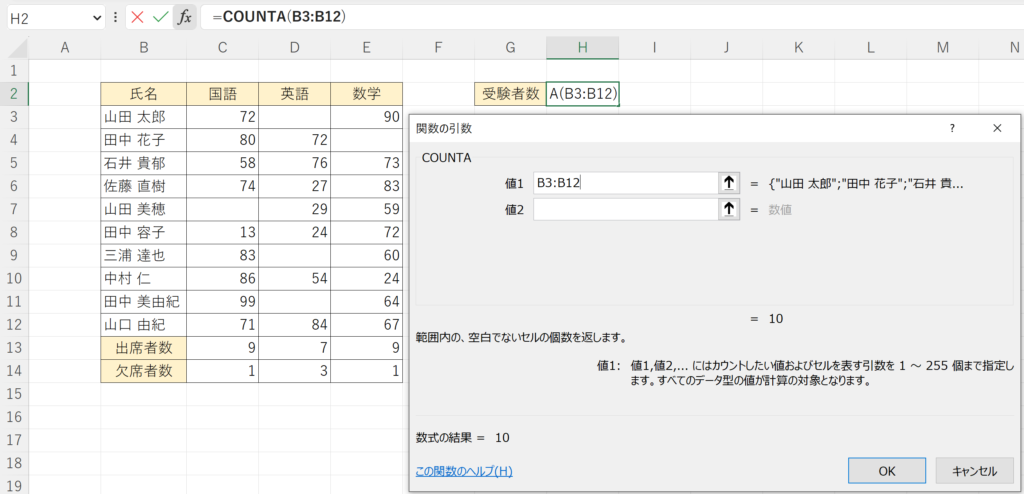
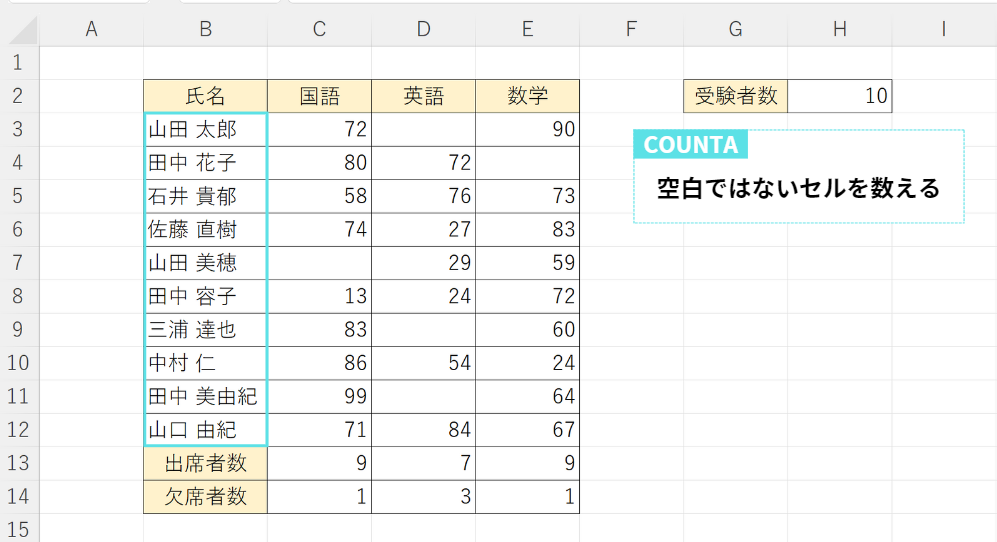
「COUNTA関数」の中身はこのようになります。
数式 「=COUNTA(B3:B12)」
数値1 「B3:B12」
数式が入力出来たら、OKまたはEnterキーを押します。
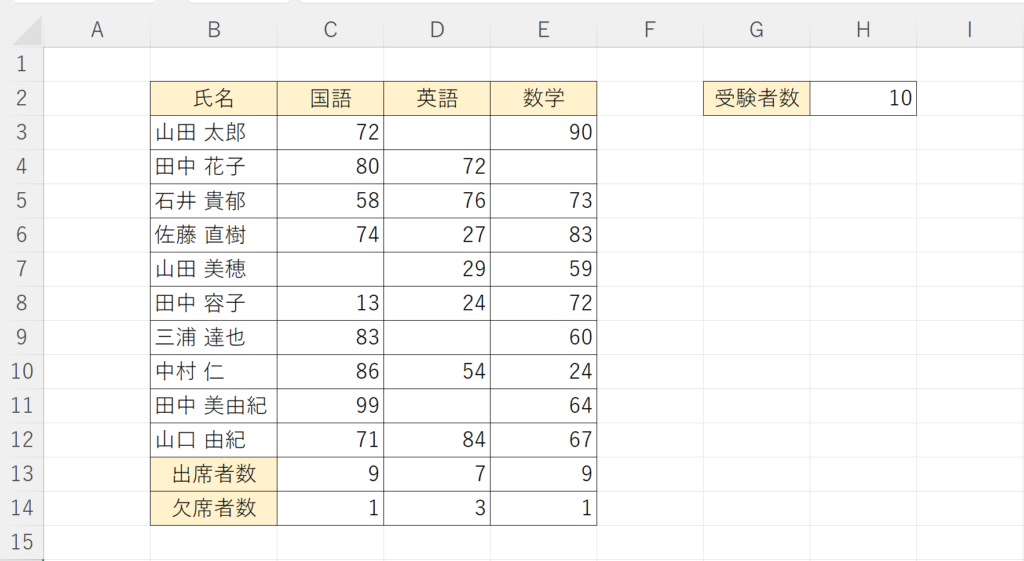
処理が実行され、テストを受験した人数をカウントされました。
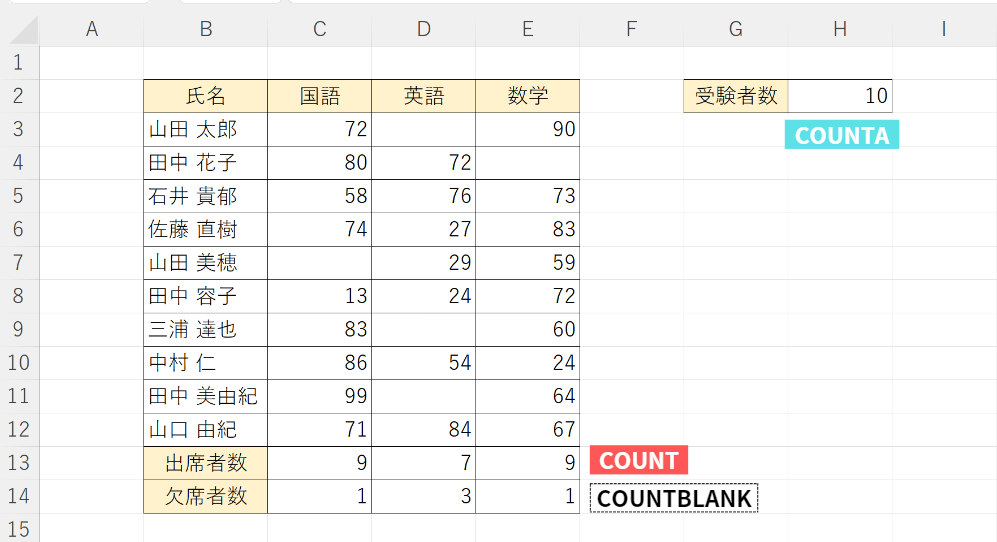
3つの関数を使用して、それぞれの項目をカウントすることができました。
今回は、統計関数のうち「COUNT関数」、「COUNTA関数」、「COUNTBLANK関数」の使い方を画像を交えて、分かりやすく解説させていただきました。
それぞれの特徴を活かした使い方を覚えて、活用してみてください!
Excelのオススメ教材はこちら!